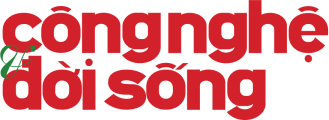Cách sử dụng cảm biến vân tay Touch ID trên iPhone 5S
16:20, 27/09/2013
Nếu đã hoặc sắp có chiếc iPhone 5S, có thể bạn đã biết về tính năng Touch ID mới của Apple, được tích hợp vào nút Home của iPhone 5S. Tuy nhiên, trong trường hợp bạn chưa cài đặt nó, bài viết sau sẽ hướng dẫn cách làm và khi nào bạn sẽ phải dùng passcode trở lại.
Touch ID là hệ thống bảo mật và máy quét vân tay mới của Apple cho iPhone 5S. Nó được tích hợp vào nút Home và đọc tối đa 5 dấu vân tay. Hiện tại, bạn có thể sử dụng Touch ID để mở khóa điện thoại, trả tiền khi mua hàng với Apple ID.
2. Liệu nó có an toàn ?
Touch ID có hoàn hảo? Không, nhưng nó không phải là mật khẩu. Theo Apple, khả năng mà Touch ID sẽ hiểu sai là 1 trong 50.000 - thấp hơn nhiều so với xác suất đoán sai mật khẩu 4 chữ số là 1 trong 10.000 - và Touch ID yêu cầu bạn nhập mật khẩu của mình sau 5 lần so khớp không thành công. Như vậy, đối với người dùng trung bình, Touch ID là khá tốt .
Nếu bạn lo ai đó có thể lấy cắp dấu vân tay của mình, hãy sử dụng một ngón tay bạn không thường dùng để lấy dấu vân tay, ví dụ như ngón tay út.
3. Nếu cài đặt Touch ID, làm sao tôi có thể cho phép vợ chồng/con cái mình sử dụng điện thoại của tôi đây?
Touch ID chỉ là một phần trong hệ thống bảo mật của iPhone. Khi cài đặt nó, bạn cũng phải thiết lập passcode (mật mã) như hệ thống nhận dạng dự phòng trong trường hợp nhận dạng vân tay không thành công. Nếu chọn không sử dụng máy quét vân tay, bất cứ lúc nào bạn đều có thể vuốt sang bên phải trên màn hình khóa để truy cập vào màn hình nhập passcode.
4. Làm thế nào để cài đặt Touch ID?
Khi mở hộp iPhone 5S, trong quá trình cài đặt nó sẽ nhắc bạn kích hoạt Touch ID. Nếu chọn bật trong quá trình này, trình cài đặt sẽ yêu cầu bạn đặt ngón tay trên cảm biến Touch ID lặp đi lặp lại cho đến khi cảm biến đã ghi nhớ và ghi lại dấu vân tay của bạn. Bạn có thể cài tối đa 5 dấu vân tay - ví dụ, để cho phép các thành viên khác trong gia đình mở khóa điện thoại. Nếu không kích hoạt Touch ID trong khi cài đặt, bạn có thể dễ dàng làm điều đó sau.

Thay đổi các cài đặt dấu vân tay của bạn trong Settings > General > Passcode & Fingerprint.
Các cài đặt Touch ID của iPhone được đặt trong ứng dụng Settings, dưới General > Passcode & Fingerprint. Nếu đã thiết lập passcode, bạn phải nhập nó để truy cập vào màn hình Passcode & Fingerprint - bạn không thể sử dụng dấu vân tay đã đăng ký để mở phần này.
Màn hình Passcode & Fingerprint kiểm soát các cài đặt passcode, Touch ID và xác định bạn có thể truy cập những gì khi điện thoại bị khóa. Để thay đổi hoặc thêm dấu vân tay, hãy chạm vào cài đặt Fingerprints.
Ở đây, bạn có thể quyết định xem có sử dụng dấu vân tay để mở khóa điện thoại hay không, có sử dụng để thay cho mật khẩu đối với iTunes và App Stores hay không. Bạn cũng có thể xem danh sách các dấu vân tay hiện tại của mình, thêm dấu vân tay mới và đổi tên/xóa chúng.
a. Thêm dấu vân tay mới: Để làm điều này, hãy chạm vào nút Add a fingerprint. Bạn sẽ được yêu cầu nâng và đặt ngón tay của mình lên nút Home. Mỗi khi iPhone kết thúc việc lấy dấu vân tay, máy sẽ rung để bạn biết mà rút ngón tay ra và thay thế ngón khác vào.

Đừng bấm nút Home khi đang quét vân tay của bạn - chỉ chạm và giữ thôi.
Sau khi hoàn tất việc đọc ban đầu, iPhone sẽ yêu cầu bạn quét các cạnh của ngón tay để nó có một bản quét vân tay hoàn chỉnh.
b. Đổi tên hoặc xóa dấu vân tay: Khi bạn thêm nhiều dấu vân tay, iPhone sẽ đặt tên cho chúng lần lượt là “Finger 1”, “Finger 2”,… Để đổi tên, hãy chạm vào Edit > chạm vào dấu vân tay cần đổi tên. Để xóa dấu vân tay đã lưu, hãy chạm vào Edit > chạm vào nút Delete đỏ bên cạnh dấu vân tay muốn xóa.

Để xem liệu ngón tay của bạn đã được quét chưa, hãy đặt nó lên nút Home và giữ. Nếu bạn đã thêm ngón đó rồi, nút Home sẽ nhấp nháy.
c. Vô hiệu hóa Touch ID: Apple mã hóa, lưu trữ cục bộ tất cả các dấu vân tay trên thiết bị, nhưng bạn có thể vô hiệu hóa hoàn toàn Touch ID nếu không thích. Để làm như vậy, hãy tắt Passcode Unlock, iTunes & App Store và xóa tất cả các dấu vân tay.
5. Khi nào Touch ID không làm việc?
Touch ID không phải là tính năng bảo mật duy nhất của iPhone 5S. Bạn cũng phải thiết lập passcode trên điện thoại của mình và theo Apple, bạn phải sử dụng passcode đó trong một số tình huống.
Cụ thể, bạn phải nhập passcode sau khi khởi động lại hoặc cập nhật iPhone, sau khi không sử dụng thiết bị trong hơn 48 giờ hoặc khi mở màn hình Passcode & Fingerprint trong Settings.
Ngoài ra, nếu đang sử dụng Touch ID để mua hàng, bạn phải nhập mật khẩu Apple ID của mình sau khi khởi động lại iPhone; khi thêm hoặc xóa các ngón tay trong màn hình Passcode & Fingerprint; hoặc khi tắt nút chuyển đổi Find My iPhone trong iCloud
Bạch Nam Anh